Ein Symlink (symbolisch) ist ein Dateityp, der auf andere Dateien oder Verzeichnisse (Ordner) in Linux verweist.
Sie können einen Symlink (symbolisch) erstellen, indem Sie ln verwenden Befehl in der Befehlszeile.
Symbolische Links sind nützlich, da sie als Verknüpfungen zu einer Datei oder einem Verzeichnis dienen.
In diesem Artikel werde ich erläutern, wie man ln verwendet Befehl zum Erstellen eines Symlinks zu einer Datei oder einem Verzeichnis.
Was ist der Unterschied zwischen weichen und harten Links in Linux?
Ein Softlink oder symbolischer Link verweist auf die Originaldatei auf Ihrem System. Ein fester Link erstellt eine Kopie der Datei.
Weiche Links können auf andere Dateien oder Verzeichnisse in einem anderen Dateisystem verweisen, während harte Links dies nicht können.
So erstellen Sie einen symbolischen Link zu einer Datei
Sie finden die Befehlszeile mit der Terminal-Anwendung auf dem Mac oder mit der Eingabeaufforderung unter Windows.
Hier ist die grundlegende Syntax zum Erstellen eines Symlinks zu einer Datei in Ihrem Terminal.
ln -s existing_source_file optional_symbolic_link
Sie verwenden den ln Befehl zum Erstellen der Links für die Dateien und das -s Option, um anzugeben, dass es sich um einen symbolischen Link handelt. Wenn Sie das -s weglassen Option, dann wird stattdessen ein fester Link erstellt.
Die vorhandene_Quelldatei stellt die Datei auf Ihrem Computer dar, für die Sie den symbolischen Link erstellen möchten.
Der Parameter optional_symbolic_link ist der Name des symbolischen Links, den Sie erstellen möchten. Falls weggelassen, erstellt das System einen neuen Link für Sie im aktuellen Verzeichnis, in dem Sie sich befinden.
Sehen wir uns ein Beispiel an, um besser zu verstehen, wie das funktioniert.
Auf meinem Desktop habe ich eine Datei namens example_fcc_file.txt .
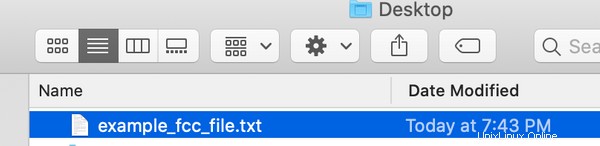
Ich muss zuerst mein Terminal öffnen und dann sicherstellen, dass ich mich im Desktop-Verzeichnis befinde. Ich kann den Befehl cd Desktop ausführen um zu meinem Desktop zu navigieren.
Nachdem Sie diesen Befehl ausgeführt haben, sollten Sie sehen, dass Sie sich jetzt auf dem Desktop befinden.
jessicawilkins@Dedrias-MacBook-Pro-2 ~ % cd Desktop
jessicawilkins@Dedrias-MacBook-Pro-2 Desktop %
Ich kann dann den ln verwenden Befehl zum Erstellen eines neuen symbolischen Links namens fcc_link.txt .
ln -s example_fcc_file.txt fcc_link.txt
Wenn Sie diesen Befehl im Terminal ausführen, werden Sie feststellen, dass nichts zurückgegeben wurde. Das liegt daran, dass wenn der ln Befehl erfolgreich ist, wird es keine Ausgabe geben und Null zurückgeben.
jessicawilkins@Dedrias-MacBook-Pro-2 Desktop % ln -s example_fcc_file.txt fcc_link.txt
jessicawilkins@Dedrias-MacBook-Pro-2 Desktop %
Um zu überprüfen, ob Ihr symbolischer Link erfolgreich war, können Sie den ls verwenden Befehl. Die ls Der Befehl listet Informationen über Dateien und den -l auf Flag repräsentiert den symbolischen Link.
ls -l fcc_link.txtWenn Sie diesen Befehl ausführen, sollten Sie diese Art von Ergebnis im Terminal sehen.
lrwxr-xr-x 1 jessicawilkins staff 20 Feb 19 19:56 fcc_link.txt -> example_fcc_file.txt
Die fcc_link.txt -> example_fcc_file.txt Teil der Ausgabe zeigt Ihnen, dass der symbolische Link auf die Datei namens example_fcc_file.txt zeigt .
Sie sollten auch diesen neuen symbolischen Link in Ihrem Verzeichnis sehen.
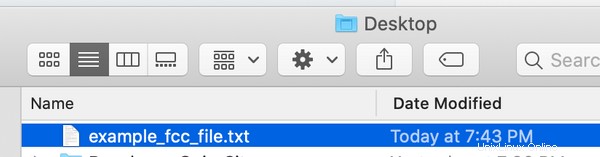
So erstellen Sie einen symbolischen Link zu einem Verzeichnis
In diesem Beispiel möchten wir einen symbolischen Link namens my_music erstellen das zeigt auf meinen Musikordner im Home-Verzeichnis meines Computers.
Stellen Sie zunächst sicher, dass Sie sich im Home-Verzeichnis befinden. Sie können cd ausführen um in der Befehlszeile zu Ihrem Home-Verzeichnis zurückzukehren.
jessicawilkins@Dedrias-MacBook-Pro-2 Desktop % cd
jessicawilkins@Dedrias-MacBook-Pro-2 ~ %
Sie können dann den ln verwenden Befehl, um einen Symlink zum Musikverzeichnis zu erstellen.
ln -s /Users/jessicawilkins/Music ~/my_music
Bei Erfolg sollten Sie es im Home-Verzeichnis sehen.
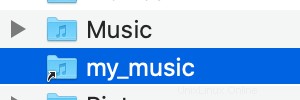
So entfernen Sie einen symbolischen Link
Um den Symlink zu entfernen, können Sie entweder unlink verwenden oder rm Befehl.
Wenn wir die fcc_link.txt entfernen wollten Symlink, den wir zuvor erstellt haben, können wir einen dieser Befehle verwenden:
rm fcc_link.txtunlink fcc_link.txtJetzt sollten wir sehen, dass der Symlink aus unserem Verzeichnis entfernt wurde.
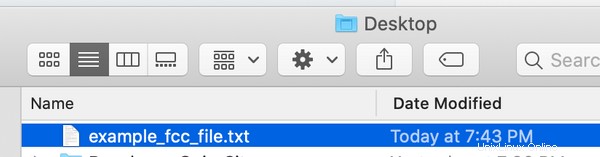
So überschreiben Sie Symlinks
Wenn wir versuchen, einen neuen Symlink namens fcc_link.txt zu erstellen , führt dies zu einem Fehler, da es bereits verwendet wird und auf eine andere Datei verweist.
ln: fcc_link.txt: File exists
Sie können diesen Fehler überschreiben, indem Sie das Force (-f )-Option.
ln -sf example_fcc_file.txt fcc_link.txtWeitere Informationen zum ln-Befehl
Wenn Sie mehr über ln erfahren möchten Befehl, dann können Sie darüber im man nachlesen Seiten (Handbuch zur Verwendung von Linux-Befehlen).
Führen Sie man ln aus in Ihrem Terminal und Sie sollten die Manpages für ln sehen Befehl.
LN(1) BSD General Commands Manual LN(1)
NAME
link, ln -- make links
SYNOPSIS
ln [-Ffhinsv] source_file [target_file]
ln [-Ffhinsv] source_file ... target_dir
link source_file target_file
DESCRIPTION
The ln utility creates a new directory entry (linked file) which has the same modes as the original file. It is
useful for maintaining multiple copies of a file in many places at once without using up storage for the
``copies''; instead, a link ``points'' to the original copy. There are two types of links; hard links and sym-
bolic links. How a link ``points'' to a file is one of the differences between a hard and symbolic link.
The options are as follows:
-F If the target file already exists and is a directory, then remove it so that the link may occur. The -F
option should be used with either -f or -i options. If none is specified, -f is implied. The -F option
is a no-op unless -s option is specified.
-h If the target_file or target_dir is a symbolic link, do not follow it. This is most useful with the -f
option, to replace a symlink which may point to a directory.
-f If the target file already exists, then unlink it so that the link may occur. (The -f option overridesSchlussfolgerung
Ein Symlink (symbolisch) ist ein Dateityp, der auf andere Dateien oder Verzeichnisse (Ordner) in Linux verweist. Sie können einen Symlink (symbolisch) erstellen, indem Sie ln verwenden Befehl in der Befehlszeile.
Symbolische Links sind nützlich, da sie als Verknüpfungen zu einer Datei oder einem Verzeichnis dienen.
Hier ist die grundlegende Syntax zum Erstellen eines symbolischen Links zu einer Datei mit dem Terminal:
ln -s existing_source_file optional_symbolic_linkHier ist die grundlegende Syntax zum Erstellen eines symbolischen Links zu einem Verzeichnis mit dem Terminal:
ln -s path_to_existing_directory name_of_symbolic_link
Um den Symlink zu entfernen, können Sie entweder unlink verwenden oder rm Befehl:
rm name_of_symbolic_linkunlink name_of_symbolic_linkWenn Sie einen Symlink entfernen müssen, können Sie diesen Befehl verwenden:
ln -sf path_to_existing_directory name_of_symbolic_linkIch hoffe, Ihnen hat dieser Artikel über symbolische Links gefallen und ich wünsche Ihnen viel Glück auf Ihrer Programmierreise.